مشكلة تجمد الشاشة المؤقت والدائم في ويندوز
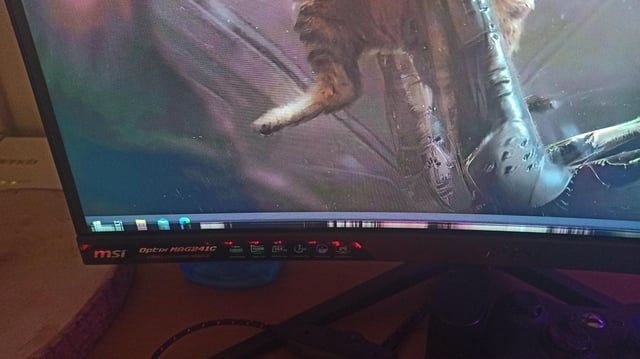
مشكلة تجمد الشاشة المؤقت والدائم في ويندوز: الأسباب والحلول الشاملة
تعتبر مشكلة تجمد الشاشة في نظام التشغيل ويندوز من أكثر المشاكل إزعاجًا للمستخدمين. سواء كان التجمد مؤقتًا يستمر لبضع ثوانٍ أو دائمًا يتطلب إعادة تشغيل الجهاز، فإن هذه المشكلة تعطل سير العمل وتؤثر سلبًا على تجربة المستخدم. في هذا المقال، سنستعرض الأسباب المحتملة لتجمد الشاشة في ويندوز، مع تقديم حلول شاملة ومفصلة لمساعدة المستخدمين على استعادة سلاسة عمل أجهزتهم. سنركز على الجوانب التقنية المختلفة ونقدم نصائح عملية يمكن تطبيقها بسهولة.
الأسباب الشائعة لتجمد الشاشة في ويندوز
هناك العديد من العوامل التي يمكن أن تتسبب في تجمد الشاشة في ويندوز. من البرامج المثبتة إلى مشاكل الأجهزة، يمكن أن تتداخل هذه العوامل وتؤدي إلى هذه المشكلة المزعجة. فهم هذه الأسباب هو الخطوة الأولى نحو تحديد الحلول المناسبة. دعنا نستكشف بعض الأسباب الأكثر شيوعًا.
مشاكل في برامج التشغيل (Drivers)
تعتبر برامج التشغيل ضرورية لتشغيل الأجهزة بشكل صحيح. إذا كانت برامج تشغيل بطاقة الرسومات (Graphics Card) أو الشاشة أو أي جهاز آخر مثبتة بشكل غير صحيح، أو قديمة، أو غير متوافقة، فقد يؤدي ذلك إلى تجمد الشاشة. قد تظهر هذه المشكلة بشكل خاص عند تشغيل تطبيقات تتطلب رسومات مكثفة مثل الألعاب أو برامج تحرير الفيديو. تحديث برامج التشغيل هو غالبًا الخطوة الأولى لحل هذه المشكلة.
مشاكل في الأجهزة (Hardware)
يمكن أن تكون مشاكل الأجهزة سببًا آخر لتجمد الشاشة. قد يكون هناك عطل في ذاكرة الوصول العشوائي (RAM)، أو القرص الصلب (Hard Drive)، أو بطاقة الرسومات. يمكن أن تتسبب ارتفاع درجة حرارة المعالج أو بطاقة الرسومات أيضًا في تجمد الشاشة. في هذه الحالات، قد تحتاج إلى فحص الأجهزة أو استبدالها.
البرامج الضارة والبرامج غير المرغوب فيها (Malware and Unwanted Software)
يمكن أن تتسبب البرامج الضارة والبرامج غير المرغوب فيها في مشاكل متعددة، بما في ذلك تجمد الشاشة. قد تستهلك هذه البرامج موارد النظام، مما يؤدي إلى تباطؤ الأداء والتجمد. من الضروري إجراء فحص شامل للنظام باستخدام برنامج مكافحة فيروسات موثوق به.
مشاكل في نظام التشغيل (Operating System)
قد يكون نظام التشغيل نفسه هو السبب. يمكن أن تتسبب ملفات النظام التالفة أو التحديثات غير المكتملة أو الأخطاء في نظام التشغيل في تجمد الشاشة. يمكن أن يساعد إصلاح نظام التشغيل أو إعادة تثبيته في حل هذه المشكلة.
مشاكل في الطاقة (Power Issues)
قد يؤدي عدم كفاية الطاقة التي تصل إلى مكونات الكمبيوتر إلى تجمد الشاشة. يمكن أن يحدث هذا إذا كان مزود الطاقة (Power Supply) ضعيفًا أو معيبًا. قد تظهر هذه المشكلة بشكل خاص عند تشغيل تطبيقات تتطلب طاقة كبيرة.
حلول عملية لمشكلة تجمد الشاشة
بعد فهم الأسباب المحتملة، يمكننا الآن استكشاف الحلول العملية التي يمكن للمستخدمين تطبيقها. سنقدم خطوات تفصيلية لمساعدتك في استعادة أداء جهازك.
تحديث برامج التشغيل
تعتبر هذه الخطوة ضرورية في معظم الحالات. قم بزيارة موقع الشركة المصنعة لجهازك (مثل Dell أو HP) أو موقع الشركة المصنعة لبطاقة الرسومات (مثل NVIDIA أو AMD) لتنزيل أحدث برامج التشغيل. يمكنك أيضًا استخدام "مدير الجهاز" (Device Manager) في ويندوز لتحديث برامج التشغيل. انقر بزر الماوس الأيمن فوق "ابدأ" (Start)، ثم اختر "مدير الجهاز". قم بتوسيع الفئات المختلفة (مثل "محولات العرض" أو "محركات الأقراص")، وانقر بزر الماوس الأيمن فوق كل جهاز، ثم اختر "تحديث برنامج التشغيل".
فحص الأجهزة
إذا استمرت المشكلة بعد تحديث برامج التشغيل، فقد تحتاج إلى فحص الأجهزة. يمكنك استخدام أدوات تشخيص ويندوز المضمنة أو أدوات تشخيص تابعة لجهات خارجية. بالنسبة لـ RAM، يمكنك استخدام أداة "تشخيص ذاكرة ويندوز" (Windows Memory Diagnostic). بالنسبة للقرص الصلب، يمكنك استخدام أداة "فحص الأخطاء" (Error Checking) في ويندوز. إذا كنت تشك في وجود مشكلة في بطاقة الرسومات، فقد تحتاج إلى اختبارها في جهاز آخر أو استبدالها.
فحص البرامج الضارة
قم بإجراء فحص شامل للنظام باستخدام برنامج مكافحة فيروسات موثوق به. تأكد من تحديث برنامج مكافحة الفيروسات إلى أحدث إصدار. يمكن أن يساعد هذا في تحديد وإزالة أي برامج ضارة قد تتسبب في تجمد الشاشة.
إصلاح أو إعادة تثبيت نظام التشغيل
إذا استمرت المشكلة، فقد تحتاج إلى إصلاح نظام التشغيل أو إعادة تثبيته. يمكنك استخدام أداة "إصلاح بدء التشغيل" (Startup Repair) في ويندوز لإصلاح المشكلات المتعلقة ببدء التشغيل. إذا لم ينجح ذلك، فقد تحتاج إلى إعادة تثبيت ويندوز. تأكد من عمل نسخة احتياطية من جميع بياناتك قبل إعادة التثبيت.
التحقق من إعدادات الطاقة
تأكد من أن إعدادات الطاقة في ويندوز لا تتسبب في إيقاف تشغيل أو تباطؤ الأجهزة. انتقل إلى "لوحة التحكم" (Control Panel) ثم "خيارات الطاقة" (Power Options). تأكد من أن خطتك للطاقة مضبوطة على "الأداء العالي" (High Performance) أو خطة مخصصة لا تقلل من أداء الأجهزة.
مراقبة درجة الحرارة
تحقق من درجة حرارة المعالج وبطاقة الرسومات. يمكنك استخدام برنامج مثل HWMonitor لمراقبة درجة الحرارة. إذا كانت درجة الحرارة مرتفعة جدًا، فقد تحتاج إلى تنظيف نظام التبريد أو استبدال المبرد.
التحقق من الذاكرة العشوائية (RAM)
تأكد من أن ذاكرة الوصول العشوائي (RAM) تعمل بشكل صحيح. يمكنك استخدام أداة "تشخيص ذاكرة ويندوز" (Windows Memory Diagnostic) لفحص الذاكرة بحثًا عن الأخطاء. إذا اكتشفت الأخطاء، فقد تحتاج إلى استبدال ذاكرة الوصول العشوائي.
نصائح إضافية لتجنب تجمد الشاشة
بالإضافة إلى الحلول المذكورة أعلاه، هناك بعض النصائح التي يمكن أن تساعد في تجنب تجمد الشاشة في المستقبل.
تحديث البرامج بانتظام
تأكد من تحديث جميع البرامج المثبتة على جهازك بانتظام. غالبًا ما تتضمن التحديثات إصلاحات للأخطاء وتحسينات في الأداء.
تنظيف الجهاز بانتظام
قم بتنظيف جهازك بانتظام من الغبار والحطام. يمكن أن يتراكم الغبار داخل الجهاز ويؤدي إلى ارتفاع درجة الحرارة.
استخدام برنامج مكافحة فيروسات موثوق به
قم بتثبيت برنامج مكافحة فيروسات موثوق به وتحديثه بانتظام. سيساعد ذلك في حماية جهازك من البرامج الضارة التي قد تتسبب في تجمد الشاشة.
تجنب تنزيل البرامج من مصادر غير موثوقة
قم بتنزيل البرامج من مصادر موثوقة فقط. قد تحتوي البرامج التي تم تنزيلها من مصادر غير موثوقة على برامج ضارة.
إغلاق البرامج غير المستخدمة
أغلق البرامج غير المستخدمة لتوفير موارد النظام. يمكن أن يؤدي تشغيل العديد من البرامج في وقت واحد إلى تباطؤ الأداء والتجمد.
الخاتمة
إن مشكلة تجمد الشاشة في ويندوز يمكن أن تكون محبطة، ولكن في معظم الحالات، يمكن حلها باتباع الخطوات المذكورة في هذا المقال. من خلال فهم الأسباب المحتملة وتطبيق الحلول المناسبة، يمكنك استعادة سلاسة عمل جهازك والاستمتاع بتجربة استخدام أفضل. تذكر أن الصيانة الدورية والوقاية هما مفتاحان لتجنب هذه المشكلة في المستقبل. إذا استمرت المشكلة، ففكر في طلب المساعدة من فني متخصص.









